Как свернуть окно командной строки в системный трей в Windows 10
Гайд в разделе Windows Как свернуть окно командной строки в системный трей в Windows 10 содержит информацию, советы и подсказки, которые помогут изучить самые важные моменты и тонкости вопроса….
Пакетным сценариям иногда нужно держать окно командной строки открытым, когда они запущены. Простым примером этого будет скрипт, который отслеживает пинг. Он будет работать постоянно и может делать это только через командную строку. Точно так же есть некоторые приложения, командная строка и другие, которые не имеют пользовательского интерфейса и должны держать окно командной строки открытым. Если вы используете такое приложение или сценарий, но хотите, чтобы окно командной строки не появлялось, вы можете свернуть его в системный трей. Вот как.
Свернуть командную строку в системный трей
Существуют приложения, которые могут сворачивать другие приложения в системный трей, когда у них нет встроенной опции. Мы собираемся рекомендовать использовать RBTray, потому что он работает невидимо.
Загрузите RBTray и запустите его. Приложение не имеет интерфейса, даже иконки в системном трее. Переключитесь в окно командной строки, которое вы хотите свернуть, и щелкните правой кнопкой мыши кнопку свертывания.
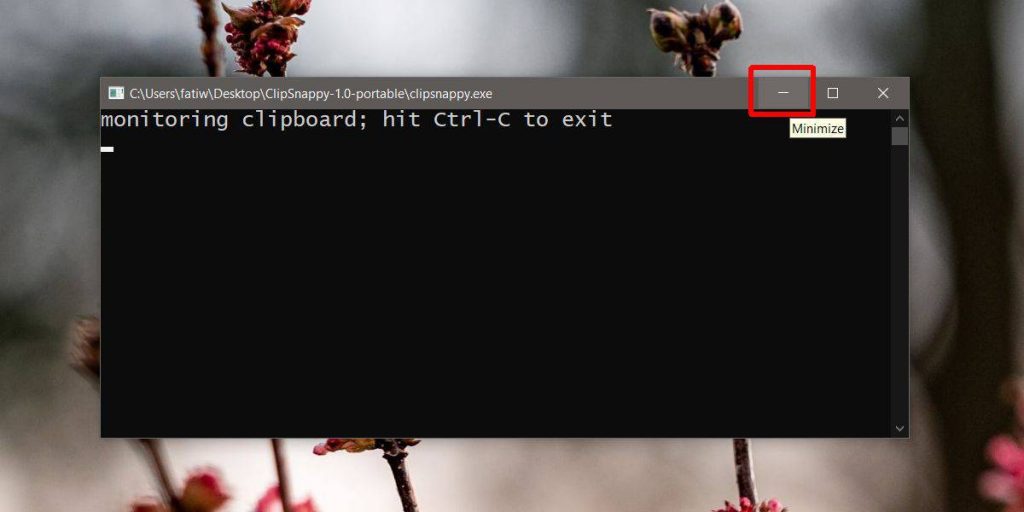
Это отправит окно в системный трей. Вы увидите значок EXE в системном трее, чтобы указать, что он работает. Ваш скрипт или приложение продолжит работу.
Чтобы восстановить окно, дважды щелкните значок на панели задач. Вы также можете щелкнуть по нему правой кнопкой мыши и выбрать опцию «Восстановить окно» в контекстном меню.
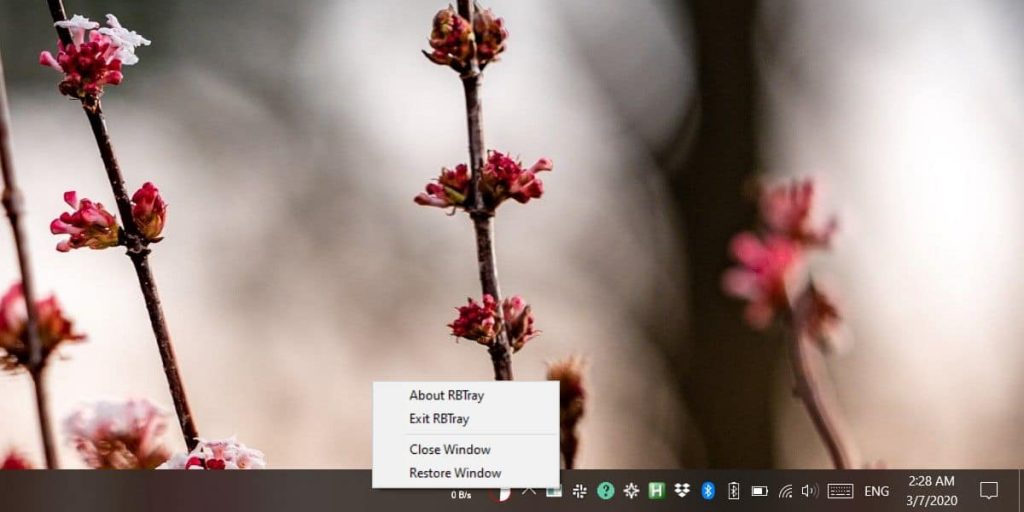
Это приложение работает не только для окон командной строки. Оно будет работать практически для всех приложений, включая приложения UWP. С приложениями UWP вы все равно увидите значок приложения на панели задач, но у вас не будет окна для него.
Чтобы выйти из RBTray, вы можете сделать одну из двух вещей, Вы можете щелкнуть правой кнопкой мыши приложение, которое было свернуто в системный трей. В контекстном меню есть опция «Выход из RBTray». Нажмите на него, чтобы закрыть приложение. В качестве альтернативы, и это лучший способ для использования, перейдите в диспетчер задач. На вкладке «Процессы» найдите RBTray, выберите его и нажмите кнопку «Завершить задачу».
Этот метод лучше, потому что приложение работает невидимо и оно не завершится, когда вы выйдете из системного трея. Вы также можете закрыть свернутое приложение из контекстного меню значка на панели задач. Это обычно приводит к закрытию приложения, т.е. Оно не будет принудительно закрываться, но если приложение отображает запрос «сохранить файл», вам нужно будет обратиться к нему, прежде чем закрыть приложение.
Когда вы Выйдите из RBTray, любое приложение, которое вы свернули в системный трей, будет восстановлено на вашем рабочем столе.
